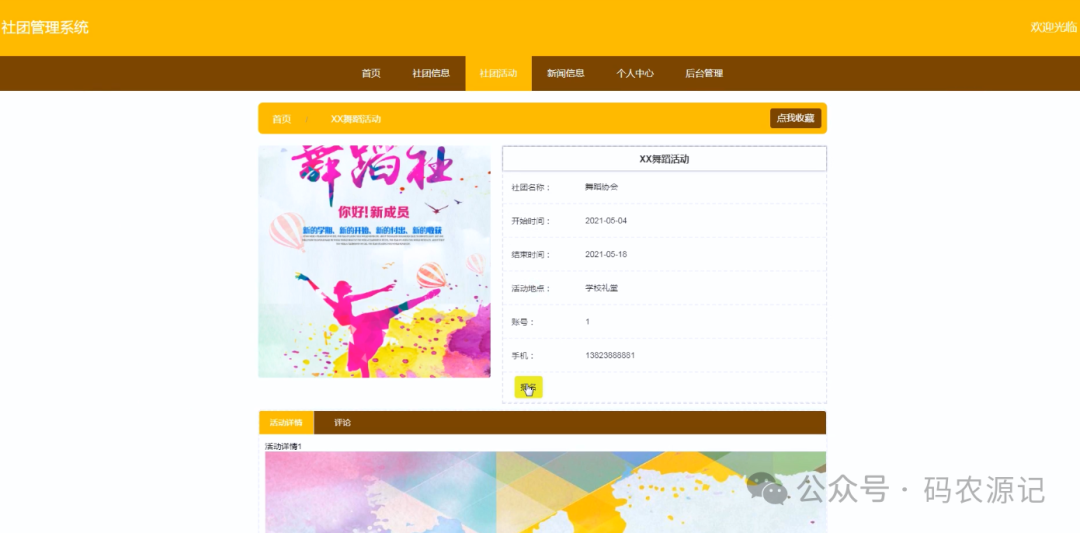在Excel中,复制行、列和单元格是日常工作中经常需要进行的操作,它可以帮助你快速调整数据布局、复制数据模板或进行数据的批量处理。
本文将详细介绍如何使用Python将Excel中的行、列、或单元格范围复制到指定位置。
所需Python库
要使用Python操作Excel文件,需要用到 Spire.XLS for Python 库。可以通过此链接下载产品包后再从本地路径安装,也可以直接使用以下pip命令安装:
pip install Spire.XLS
Python 复制Excel 中的指定行
要使用Python将Excel中的行复制到指定位置,参考以下步骤:
- 使用
LoadFromFile()方法加载 Excel文件; - 获取第一张工作表,然后获取其中需要复制的行;
- 获取第二张工作表,然后使用
CopyRow(sourceRow, destSheet, destRowIndex, copyOptions)方法将指定行复制到第二张工作表中指定位置; - 设置列宽,最后使用
SaveToFile()方法保存生成文件。
示例代码:
from spire.xls import *
from spire.xls.common import *
# 加载Excel文件
workbook = Workbook()
workbook.LoadFromFile("测试0.xlsx")
# 获取第一张工作表
sheet1 = workbook.Worksheets[0]
# 获取第一张工作表中要复制的行
row = sheet1.Rows[0]
# 获取第二张工作表
sheet2 = workbook.Worksheets[1]
# 将指定行复制到第二张工作表的第一行
sheet1.CopyRow(row, sheet2, 1, CopyRangeOptions.All)
# 设置相同的列宽
columns = sheet1.Columns.Length
for i in range(columns):
column_width = row.Columns[i].ColumnWidth
sheet2.Rows[0].Columns[i].ColumnWidth = column_width
# 保存文件
workbook.SaveToFile("Excel复制行.xlsx", ExcelVersion.Version2016)
workbook.Dispose()

Python 复制Excel中的指定列
要使用Python将Excel中的列复制到指定位置,参考以下步骤:
- 使用
LoadFromFile()方法加载 Excel文件; - 获取第一张工作表,然后获取其中需要复制的列;
- 获取第二张工作表,然后使用
CopyColumn(sourceColumn, destSheet, destColIndex, copyOptions)方法将指定列复制到第二张工作表中指定位置; - 设置行高,最后使用
SaveToFile()方法保存生成文件。
示例代码:
from spire.xls import *
from spire.xls.common import *
# 加载Excel文件
workbook = Workbook()
workbook.LoadFromFile("测试0.xlsx")
# 获取第一张工作表
sheet1 = workbook.Worksheets[0]
# 获取其中要复制的列
column = sheet1.Columns[1]
# 获取第二张工作表
sheet2 = workbook.Worksheets[1]
# 将指定列复制到第二张工作表的第一列
sheet1.CopyColumn(column, sheet2, 1, CopyRangeOptions.All)
# 设置相同的行高
rows = column.Rows.Length
for i in range(rows):
row_height = column.Rows[i].RowHeight
sheet2.Columns[0].Rows[i].RowHeight = row_height
# 保存文件
workbook.SaveToFile("Excel复制列.xlsx", ExcelVersion.Version2016)
workbook.Dispose()

Python 复制Excel中的指定单元格区域
要使用Python复制Excel中的指定单元格区域,参考以下步骤:
- 使用
LoadFromFile()方法加载 Excel文件; - 获取第一张工作表,然后获取其中需要复制的单元格区域;
- 获取第二张工作表,然后获取其中指定单元格区域;
- 使用
CellRange.Copy(destRange, copyOptions)方法将工作表1中的单元格区域复制到工作表2中的指定位置; - 设置行高列宽,最后使用
SaveToFile()方法保存生成文件。
示例代码:
from spire.xls import *
from spire.xls.common import *
# 加载Excel文件
workbook = Workbook()
workbook.LoadFromFile("测试0.xlsx")
# 获取第一张工作表
sheet1 = workbook.Worksheets[0]
# 获取其中指定单元格区域
range1 = sheet1.Range["A1:D5"]
# 获取第二张工作表
sheet2 = workbook.Worksheets[1]
# 获取第其中指定单元格区域
range2 = sheet2.Range["B3:E7"]
# 复制第一张工作表中指定单元格区域到第二张工作表中指定位置
range1.Copy(range2, CopyRangeOptions.All)
# 设置相同的行高和列宽
for i, row in enumerate(range1.Rows):
for j, column in enumerate(row.Columns):
range2.Rows[i].Columns[j].ColumnWidth = column.ColumnWidth
range2.Rows[i].RowHeight = row.RowHeight
# 保存文件
workbook.SaveToFile("Excel复制单元格.xlsx", ExcelVersion.Version2016)
workbook.Dispose()

- 如何去除水印?点击申请一个月临时授权进行试用。
- 技术问题可前往论坛交流。